Come collegare, sostituire o rimuovere carte di credito da Google Pay e G Suite per acquisti di app, libri e video sul Play Store e di domini su Google Domains
Google sta pensando da tempo a un suo metodo di pagamento universale per fare concorrenza a Paypal e ai servizi simili. Per questa ragione ha creato Google Pay che è una evoluzione del servizio Google Wallet usato fino a qualche tempo fa. Tramite questo servizio possiamo collegare carte di credito da usare in tutte le transazioni con Google che possono riguardare delle app o film acquistate sul Google Play Store come l'acquisto o il rinnovo di un dominio tramite G Suite o Google Domains.
Probabilmente avrete già delle carte di credito collegate a Google Pay senza neppure saperlo perché magari le avete collegate al Google Play Store per acquistare app a pagamento, libri o video.
Per controllare aprite la pagina di Google Pay da loggati con Google. Nella colonna di sinistra in alto verrà visualizzato il vostro nome con uno o due profili di pagamento. Ci sarà un ID e un Profilo Privato per libri e riproduzioni e un ID con Profilo Azienda per acquisto di domini.
Si seleziona il profilo che ci interessa, mettendoci una flag nel cerchietto di controllo, e si sceglie Metodi di Pagamento. Verranno visualizzate le carte collegate e il link per aggiungerne altre.

Se una carta è in scadenza, o se non la intendiamo più usare, si va su Rimuovi sotto al nome della stessa. In Google Pay però non si può rimanere senza alcuna carta di credito collegata e quindi, prima di rimuovere l'unica presente, è necessario aggiungerne un'altra. Per farlo si va su Aggiungi Metodo di pagamento.

Si clicca su Dettagli Carta. Visualizzeremo un testo che ci invita a digitare il numero della carta. Dopo averlo fatto, si aggiunge il mese e l'anno di scadenza della carta di credito. Infine bisogna digitare anche il codice CVC che è formato da tre cifre e che si trova nella parte posteriore della carta sulla destra dell'area della firma.
Ci verrà mostrato quello che è il nostro indirizzo, che eventualmente potremo modificare per poi andare su Salva. Dopo aver aggiunto una nuova carta di credito, anche prepagata, potremo rimuovere l'altra anche se era l'unica.

Verrà aperta una finestra in cui scegliere un nuovo metodo di pagamento per poi andare su Salva e Rimuovi. Visualizzeremo un avviso in cui saremo informati che eventuali pagamenti in sospeso saranno trasferiti dalla vecchia carta eliminata a quella nuova. Se abbiamo un Profilo Privato e uno Aziendale, dovremo ripetere l'operazione anche per l'altro profilo, che potrà essere selezionato nella parte alta della colonna di sinistra.
Si va quindi sempre su Metodo di Pagamento -> Aggiungi metodo di pagamento -> Dettagli Carta per poi digitare i dati della carta di credito, ovvero numero, scadenza e codice CVC. Si va poi in basso su Salva dopo aver eventualmente modificato l'indirizzo di fatturazione.
I dati della carta o dell'indirizzo potranno essere cambiati andando su Modifica sotto al nome della carta. Google Pay rileverà automaticamente il circuito della carta dal numero della stessa. Adesso controllate su Google Play Store Metodo di Pagamento che il nuovo metodo di pagamento sia stato recepito.
AGGIUNGERE O CAMBIARE METODO DI PAGAMENTO SU G SUITE
G Suite è indipendente da Google Pay per quello che riguarda i pagamenti. Quindi se avete acquistato un dominio personalizzato di Blogger, quando veniva offerto anche un account Google Apps, ora diventato G Suite, dovrete aggiornare il metodo di pagamento del dominio inserendo i dati di una nuova carta di credito.
Si apre la pagina di G Suite e si va in alto su Accedi. Si digita il nome del dominio, quindi si sceglie Console di Amministrazione e si clicca su Vai. Dopo il login si sceglie Fatturazione nella Console Amministrazione.

In Registrazione del dominio, si clicca su Azioni -> Accesso all'account di fatturazione.

Verrà aperta una pagina con il metodo di pagamento che abbiamo in essere. Sotto a questo, verrà mostrato il link Gestisci Metodi di Pagamento su cui cliccare. Si va su Aggiungi metodo di pagamento.

Visualizzeremo una schermata, del tutto simile a quella vista su Google Pay, su cui cliccare in Dettagli Carta.

Come al solito si digita numero della carta, mese e anno in cui scade e codice CVC. Si controlla che l'indirizzo di fatturazione sia giusto per poi andare su Salva. A questo punto potremo anche rimuovere la vecchia carta.
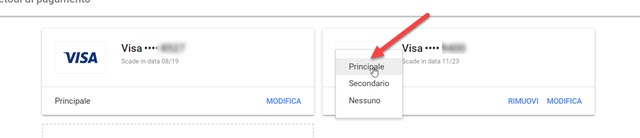
Questo lo potremo però fare solo dopo aver impostato come Principale il metodo di pagamento con la nuova carta. Si clicca sulla freccetta accanto a Nessuno per poi impostarla come Principale. Nel box della vecchia carta verrà aggiunto il link Rimuovi su cui cliccare per poi confermare la volontà della eliminazione.


Nessun commento :
Posta un commento
Non inserire link cliccabili altrimenti il commento verrà eliminato. Metti la spunta a Inviami notifiche per essere avvertito via email di nuovi commenti.
Info sulla Privacy